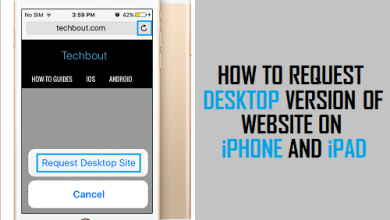Как показать календарь праздников на Mac

Система macOS, вероятно, является одной из самых продвинутых и стабильных операционных систем, доступных на сегодняшний день, однако она имеет большое количество функций, не столь актуальных, но столь же полезных, как, например, возможность показать календарь праздников нашей страны или тот, который настроен на Mac.
Узнайте, как просматривать календарь праздников на Mac
Секрет производства показать календарь праздников на Mac Это может мотивировать нас и быть внимательными к действиям, которые мы обычно делаем в эти дни. Как правило, эта опция не активируется на компьютерах Mac, а это означает, что мы должны включить ее самостоятельно в приложении «Календарь», выполнив ряд очень простых шагов, которым мы вас научим:
- Мы открываем календарь на нашем Mac.
- Нажимаем на строку меню «Календарь», которая находится вверху, прямо рядом с яблоком.
- Затем нажмите «Настройки».
- Открыв меню «Настройки», мы должны перейти на вкладку «Общие» и установить флажок «Показать календарь праздников» с помощью галочки или галочки.
Умный! Вот и вся процедура показать календарь праздников на Mac, теперь мы сможем визуализировать все дни, которые являются выходными в стране, в которой мы находимся, и они будут отмечены зеленым цветом.
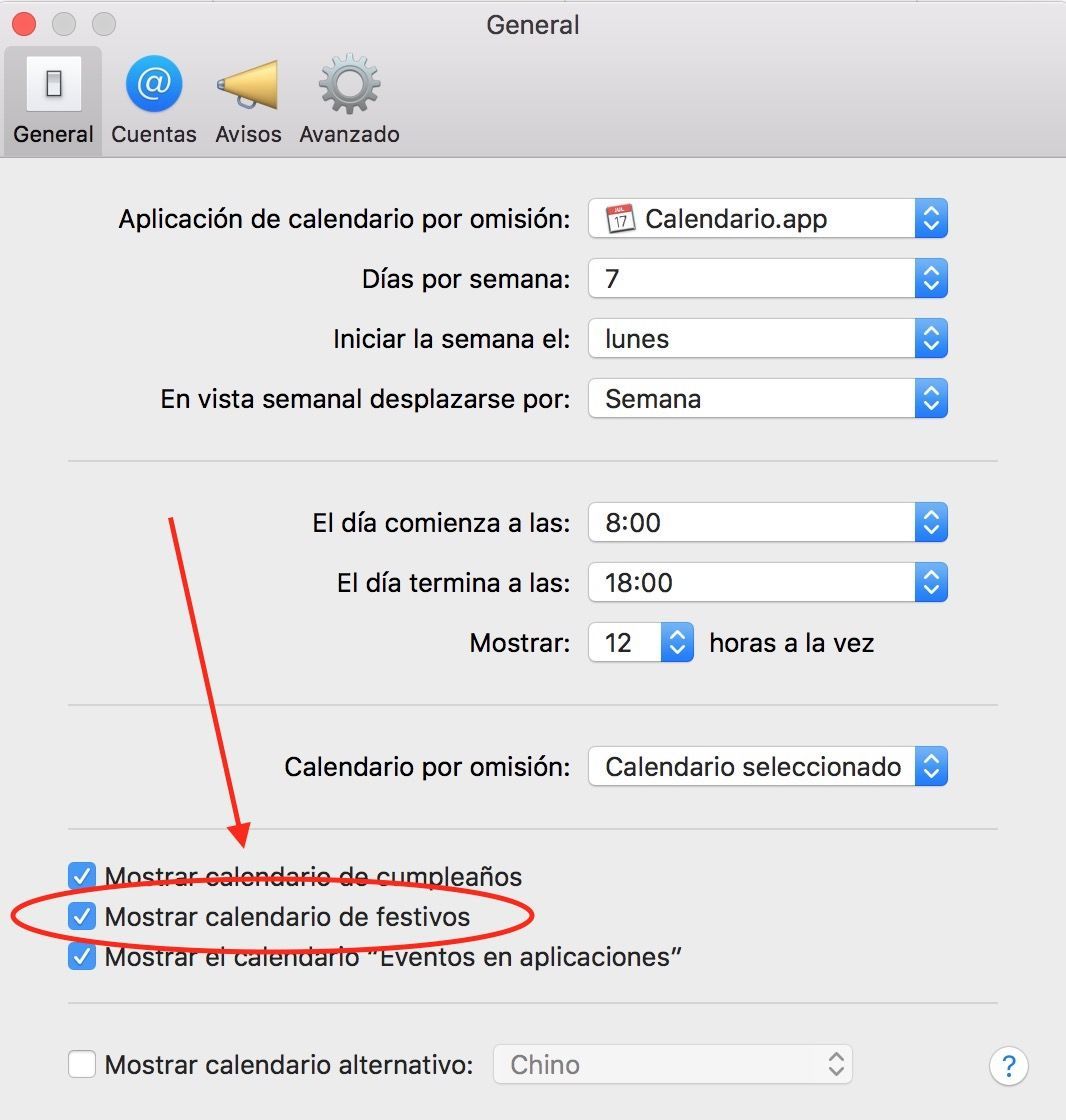
Как отключить праздничные календари в macOS
Если по какой-то причине мы больше не хотим получать информацию о праздниках, мы можем отключить эту опцию, снова открыв календарь и нажав кнопку «Календари», расположенную в верхнем левом углу, где мы можем снять отметку с каждого из напоминаний. что мы хотим.
Следует отметить, что вариант показать календарь праздников на Mac он доступен только для этих устройств, а это означает, что синхронизировать эти особые дни с другими устройствами Apple из iCloud невозможно.
присоединяйтесь к нашему ТЕЛЕГРАМНЫЙ КАНАЛ